WPS Word取消文檔鎖定狀態的方法
時間:2023-09-13 08:45:17作者:極光下載站人氣:704
平時在我們的日常辦公中,會通過一些文檔或者表格工具進行資料和數據的整理和統計等操作,而大家一般使用的辦公軟件之一就有wps,WPS這款辦公軟件存在著十分豐富的功能選項,一般我們在整理資料的時候,就會通過WPS中的文字文檔進行整理,你可以對文檔中的內容進行各種編輯和修改以及設計個人簡歷,或者是進行思維導圖以及流程圖的創建等操作,而目前有小伙伴反映自己的文字文檔中有部分功能被鎖定了,那么如何解鎖呢,其實這種情況是由于自己設置了文檔保護,因此某些功能無法使用,下方小編給大家講解一下如何使用WPS word文檔解鎖的具體操作方法吧,需要的話可以看看。
方法步驟
1.首先,我們需要進入到WPS Word文檔中,然后你可以看到工具欄中有部分功能是灰色的,無法使用。
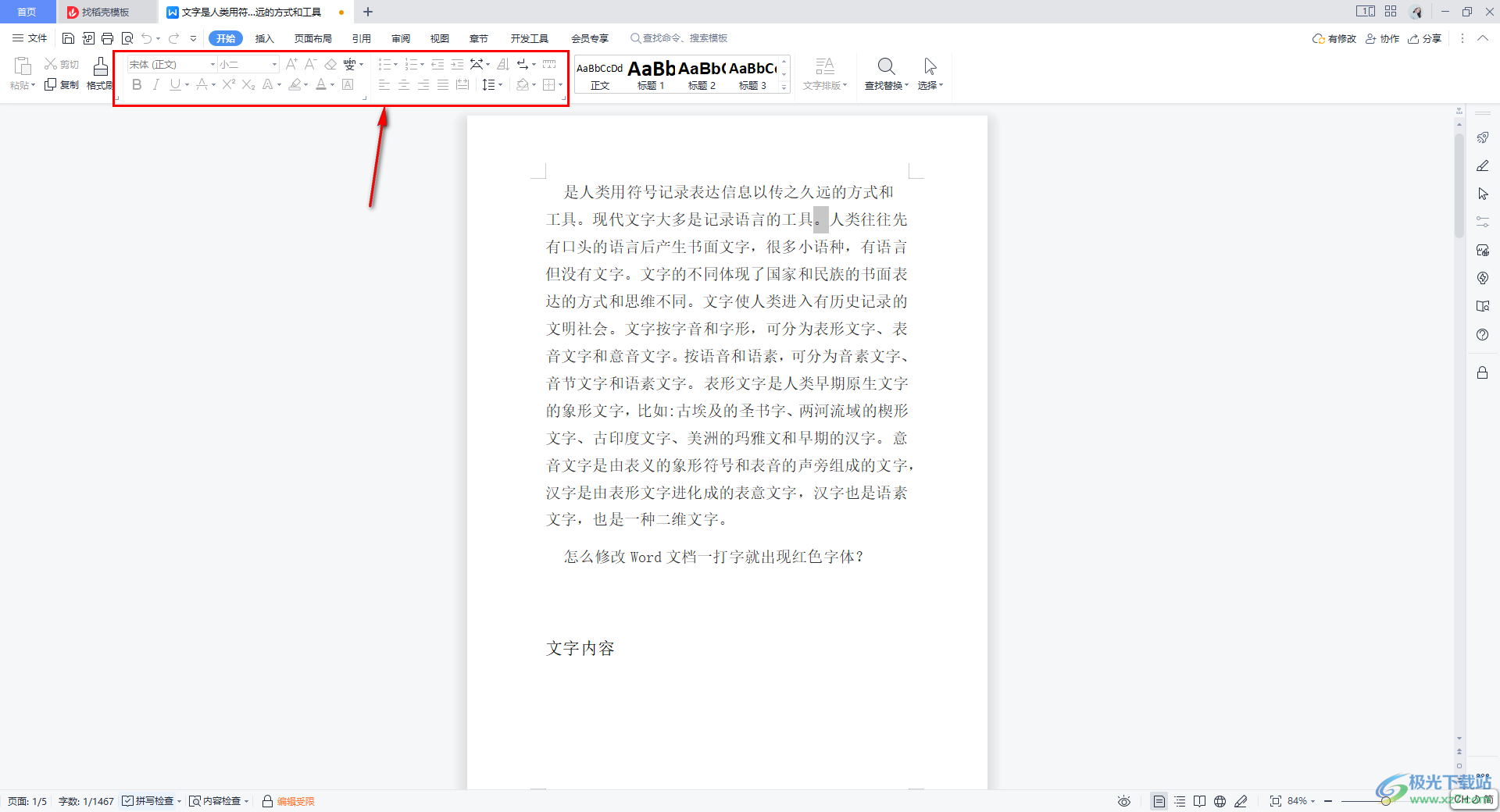
2.那么,我們可以將鼠標點擊一下【審閱】選項,然后在展開的工具欄中將【限制編輯】選項進行左鍵點擊。
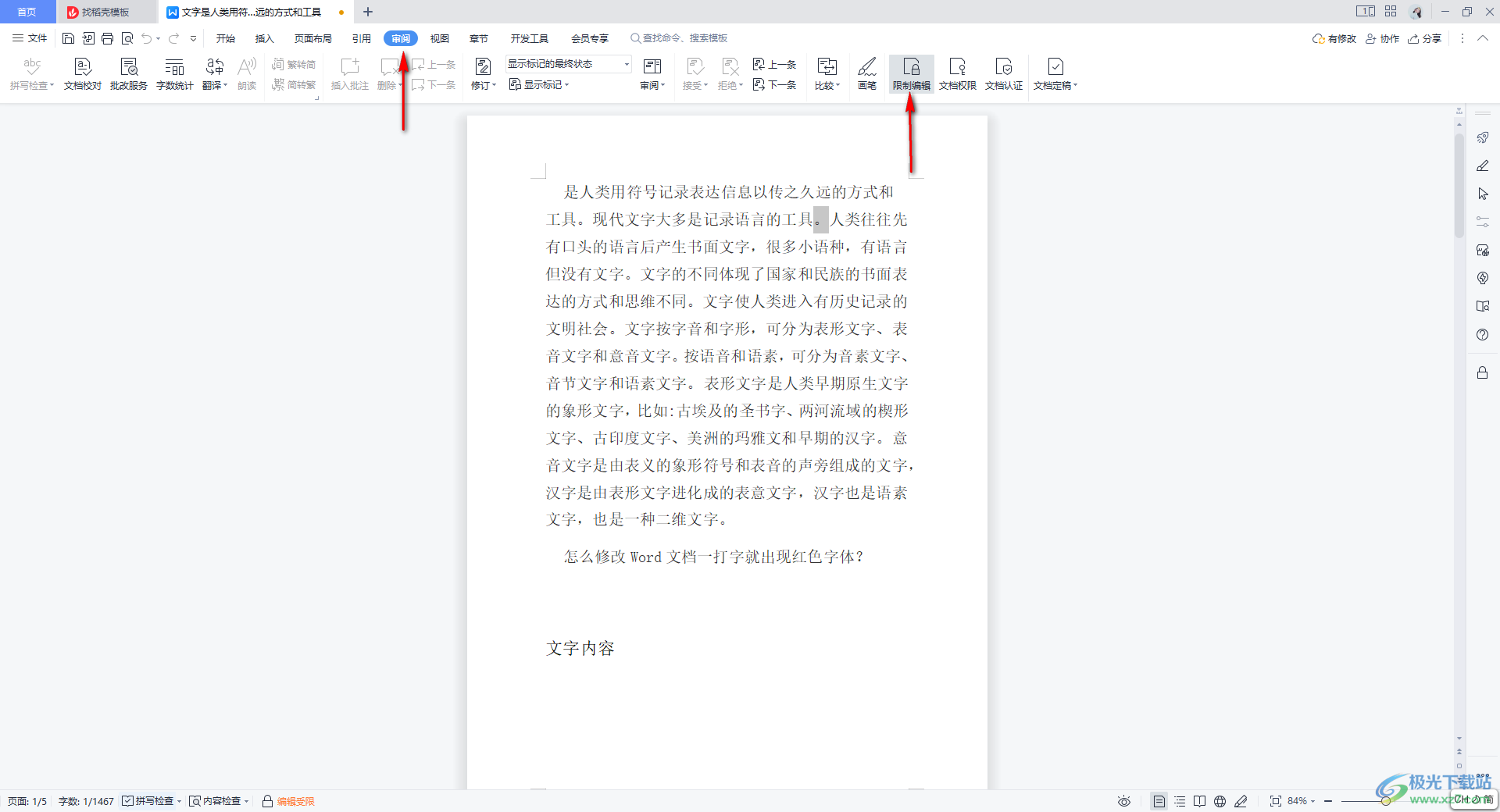
3.這時,在右側就會彈出一個限制編輯的窗口設置區域,我們將【停止保護】按鈕進行點擊。
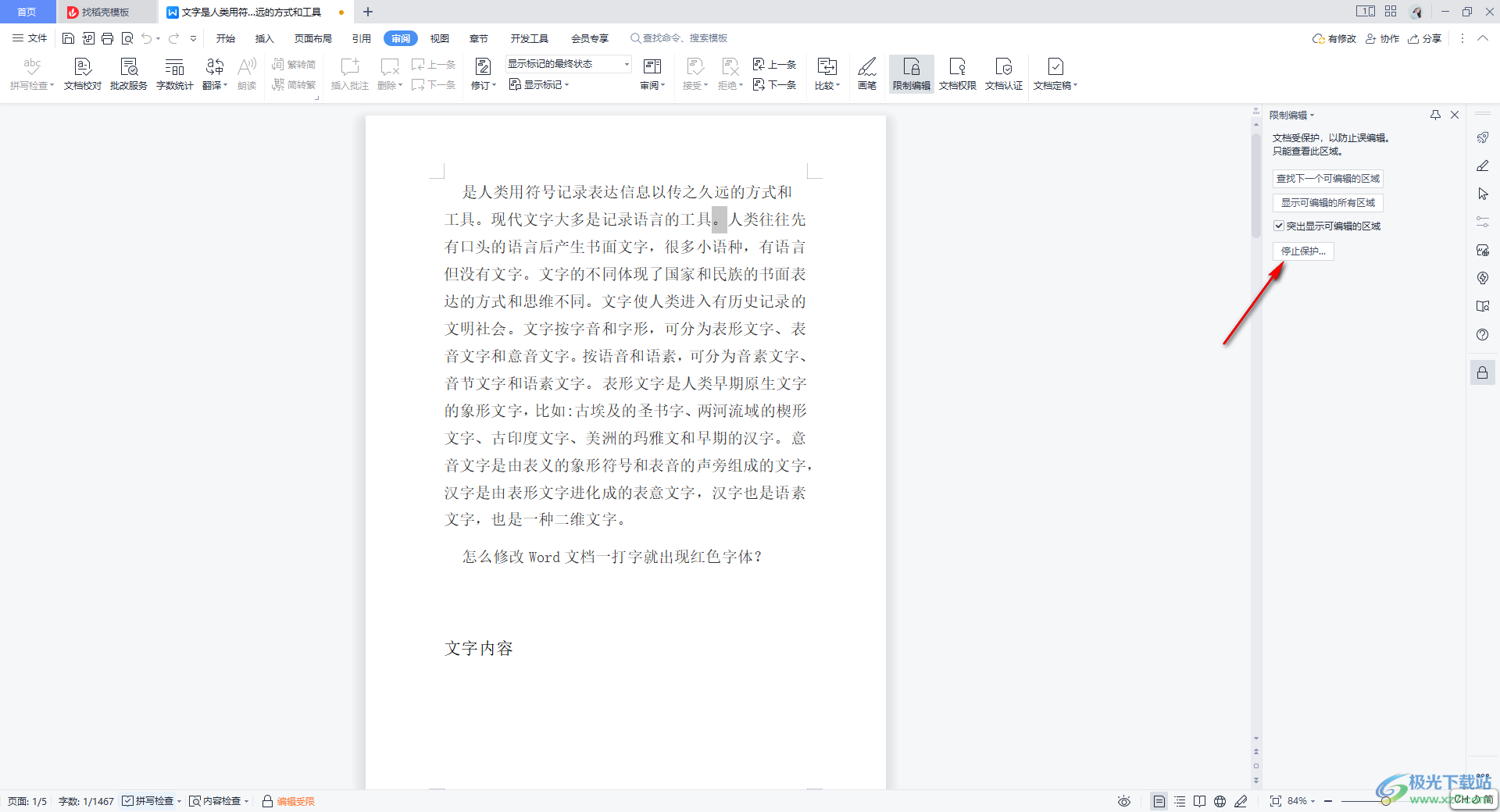
4.這時就會馬上彈出一個取消保護文檔的小窗口,在框中輸入之前自己設置的限制編輯的密碼,之后點擊確定按鈕。
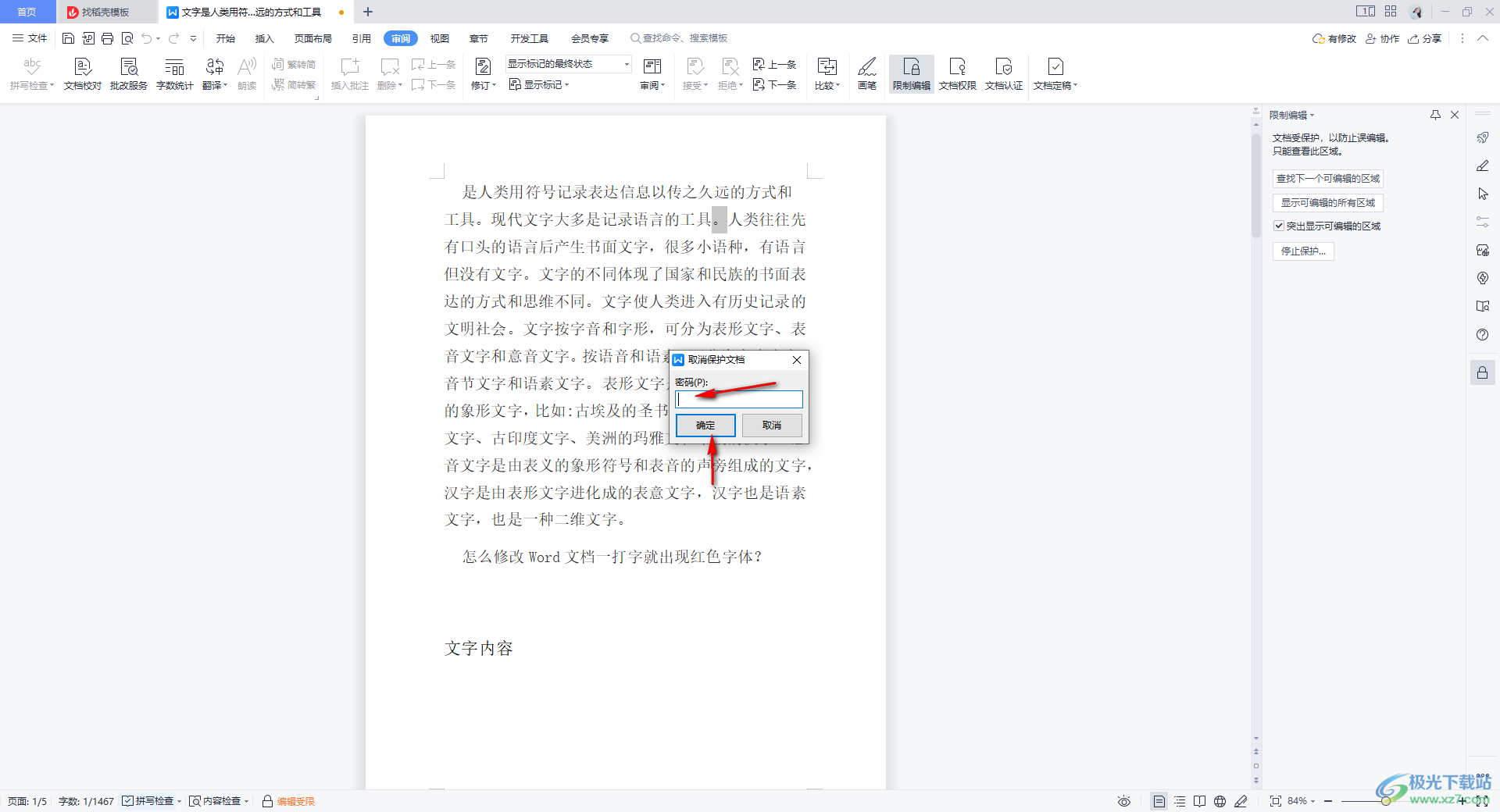
5.之后,在右側將【設置文檔的保護方式】前面的勾點擊取消掉就好了。
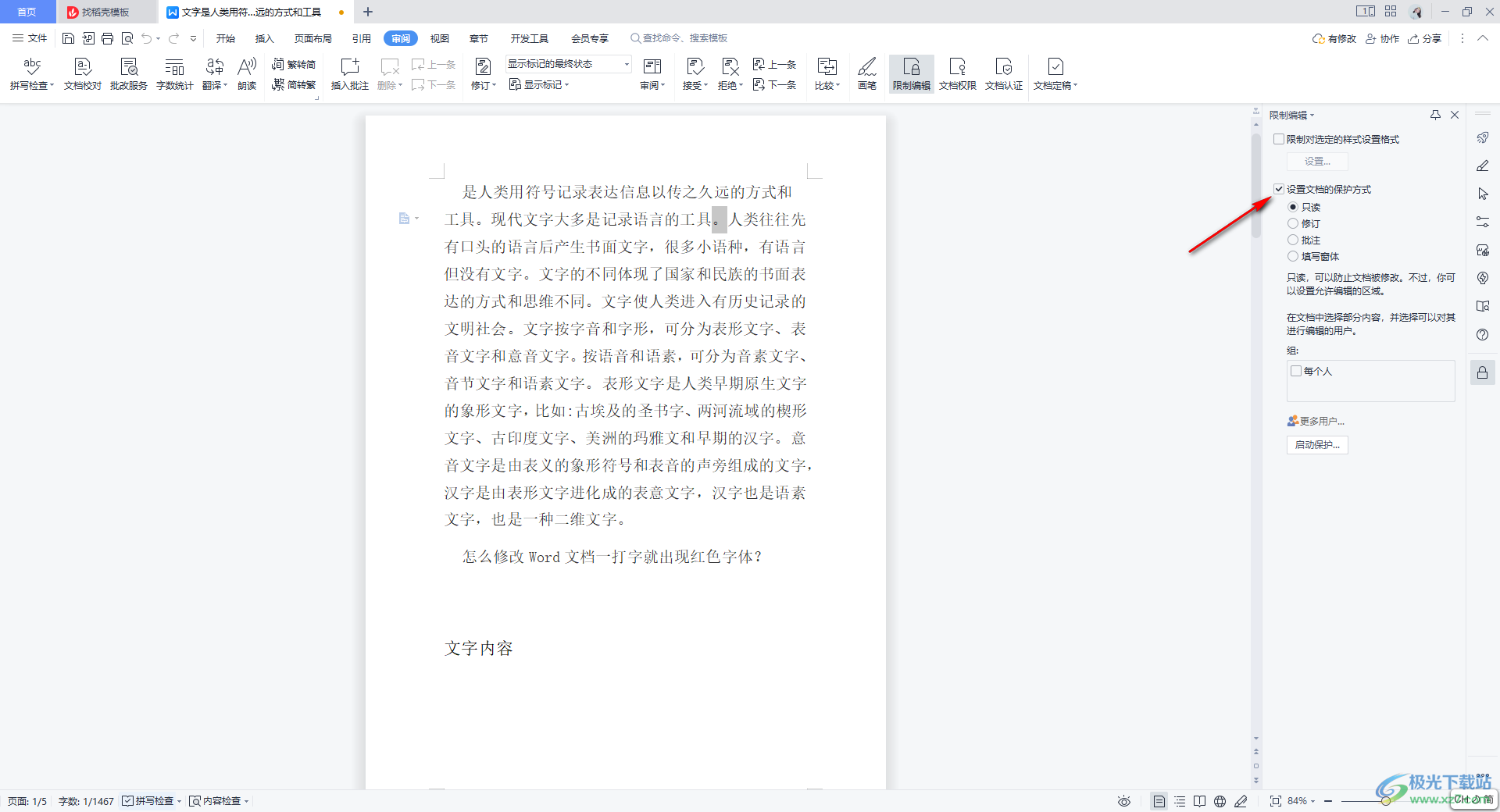
6.隨后,你再來查看剛剛無法使用的功能選項,現在就可以正常顯示和使用操作了,如圖所示。
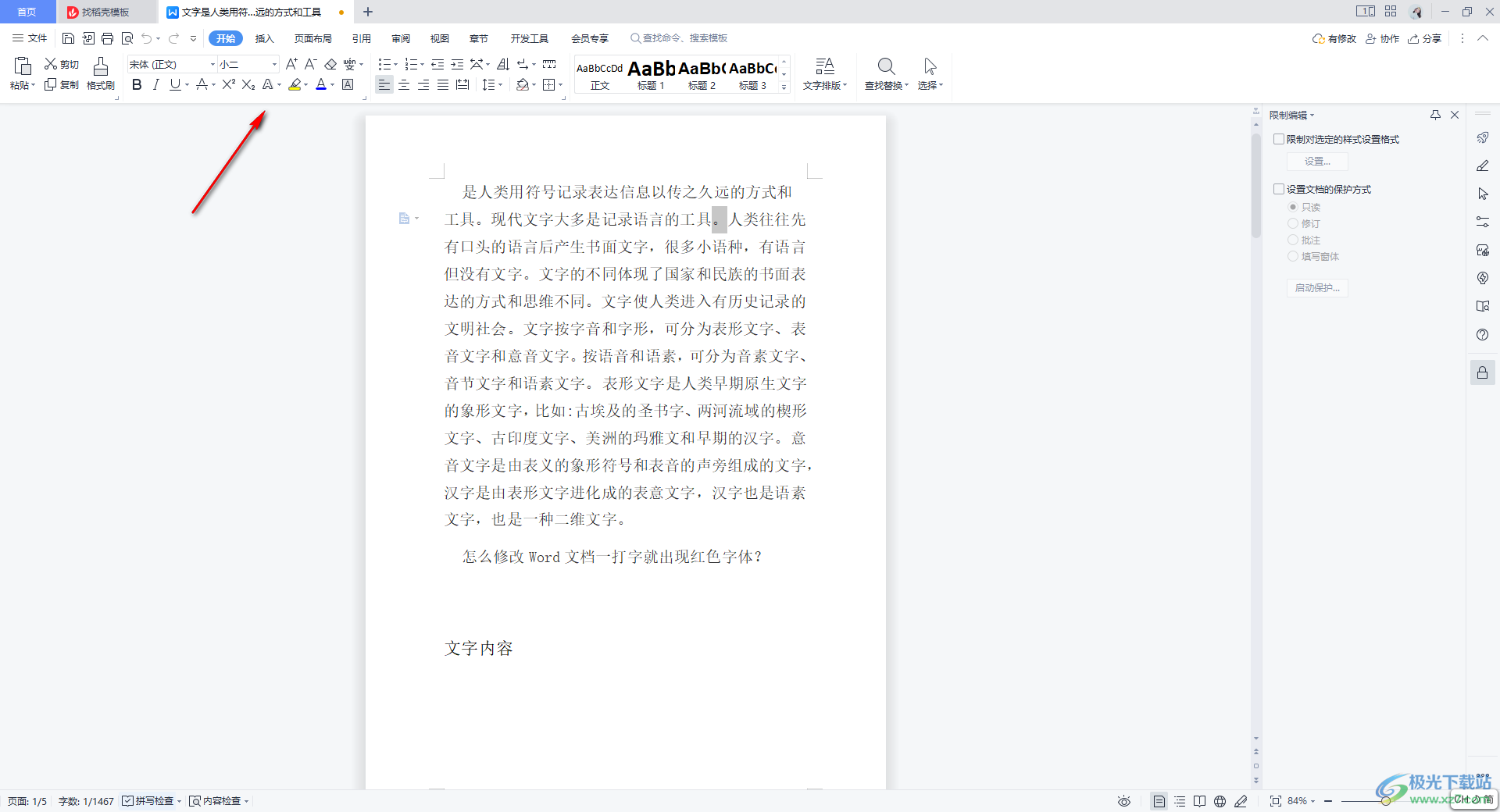
以上就是小編給大家講解的關于如何使用WPS Word解決文檔被鎖定的問題方法教程,很多時候我們會使用Word文字文檔對自己需要的資料整理,對于十分重要的文檔就會進行保護,于是會設置一個保護密碼,讓我們的文檔限制編輯,如果需要停止保護,則重新輸入停止保護密碼的就好了,感興趣的話可以操作試試。

大小:240.07 MB版本:v12.1.0.18608環境:WinAll
- 進入下載
相關推薦
相關下載
熱門閱覽
- 1百度網盤分享密碼暴力破解方法,怎么破解百度網盤加密鏈接
- 2keyshot6破解安裝步驟-keyshot6破解安裝教程
- 3apktool手機版使用教程-apktool使用方法
- 4mac版steam怎么設置中文 steam mac版設置中文教程
- 5抖音推薦怎么設置頁面?抖音推薦界面重新設置教程
- 6電腦怎么開啟VT 如何開啟VT的詳細教程!
- 7掌上英雄聯盟怎么注銷賬號?掌上英雄聯盟怎么退出登錄
- 8rar文件怎么打開?如何打開rar格式文件
- 9掌上wegame怎么查別人戰績?掌上wegame怎么看別人英雄聯盟戰績
- 10qq郵箱格式怎么寫?qq郵箱格式是什么樣的以及注冊英文郵箱的方法
- 11怎么安裝會聲會影x7?會聲會影x7安裝教程
- 12Word文檔中輕松實現兩行對齊?word文檔兩行文字怎么對齊?
網友評論